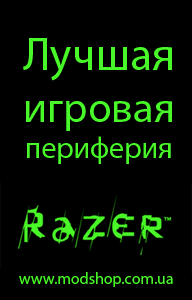В данном ворклоге я расскажу о процессе модификации своей клавиатуры — Codegen KB-1825 Windows Multimedia Keyboard. Данный мини-проект имеет название SNOW[key]BOARD.
I часть: перепаиваем светодиоды
Классический мод клавиатуры. Для начала нужно разобрать клавиатуру и добраться до печатной платы, на которой припаяны светодиоды.

Общий вид клавиатуры Codegen KB-1825

Площадка со светодиодами
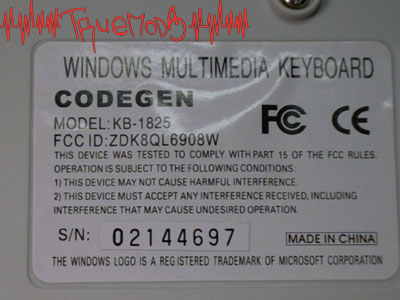
Наклейка с маркировкой клавиатуры
Взяв свою фирменную отвертку «EPoX», я приступил к раскручиванию.

Будем раскручивать клавиатуру
Все шурупы рекомендую складывать в пакетики, дабы не потерять в процессе работы.

Складываем все в пакетик
Для перепайки «светиков» нам не нужно снимать плату и кнопки квавиатуры, достаточно вытянуть зеленый текстолит, который у меня находится в левом верхнем углу.

Плата со светодиодами в верхнем левом углу

Плата со светодиодами крупным планом
У меня «по дефолту» установлены прямоугольные диоды зеленого цвета.

Три стандартаных светодиода
Можно приступать к перепайке. Для нее нам понадобится:
- Паяльник (использую российский на 25 Вт)
- Флюс или канифоль (пользуюсь первым)
- Припой (у меня ПОС 60 оловянно-свинцовый)
- Новые светодиоды (взял три сверх ярких 3 мм)

Готовим паяльник и принадлежности

Флюс для пайки

Маркировка на флюсе
Два синих и один красный.

Три светодиода: два синих и один красных
Аккуратно выпаиваем «стоковые» светодиоды и, на их место, впаиваем новые. Не забывайте о полярности! Напоминаю, что длинная нога — плюс (+), коротка — минус (-).

Впаиваем новые светодиоды на место старых
Для более рассеянного и приятного света я сделал диоды матовыми наждачкой P1500.

Обрабатываем светодиоды наждачной бумагой
Проверяем все, подключая плату к разъему, и делаем пробную сборку, чтобы убедится в том, что диоды не мешают конструкции. Проблем не должно возникнуть, если ножки вставлены до нужного уровня и диаметр светодиода 3 мм.

Работа светодиодов при включенном освещении

Работа светодиодов в темноте
II часть: отделка клавиатуры мехом
Почему именно мех? Хм, даже не знаю. Просто захотелось сделать что-то пушистое и снежное, в самый разгар зимы. Пушистые девайсы довольно давно появились в сети, но это не помешало мне сделать еще один.
Для отделки нам понадобится:
- Искусственный мех (о нем читайте ниже)
- Двухсторонний скотч
- Ножницы
- Клей (использовал «Момент универсальный»)
- Лезвие

Готовим мех для клавиатуры
Для мода я выбрал белый искусственный мех. Приобретая его в магазине, не мог решиться какую взят длину. Ширина мехового рулона 1.5 метра, прикинув, я взял ленту длиной 5 (пять) см. Ибо обклеивал не корпус, а всего-навсего клавиатуру.

Меховая лента
Про клей. Он нам нужен для приклеивания в некоторых местах меха. Сделаю пояснение: искусственный мех приклеен на тканевую основу, при крепеже его на двухсторонний скотч большими площадями проблем не возникает, а вот при «исталяции» мелких кусочков — не держит. Для этого нам нужен клей. Я пользовался «Моментом», но был вынужден «юзать» его в самых крайних случаях и максимально аккуратно, потому что он имеет желтый цвет и это видно на фоне белого меха.

Клей «Момент»
Перед тем, как приступить к отделке, нужно полностью разобрать верхнюю крышку клавиатуры. Снимая кнопки, я все складывал все в те же пакетики, ибо потом найти всю «мелочь» не реально.

Раскладыываем детали по пакетикам
Кнопки я снимал только с мультимедийной части «клавы», потому что все остальное особо не мешает, зато может прибавить работы при сборке.

Демонтировали кнопки с мультимедийной части клавиатуры

Клавиатура без мультимедийных клавишь
После мойки пластика под проточной водой с крана я его обезжирил с помощью мед. спирта.

Обезжириваем поверхности при помощи спирта

Работаем ватой как тампоном
Наносим скотч и отрезаем лезвием лишнее.

Отрезаем лишний скотч при помощи лезвия
Затем снимаем защитный слой.

Снимаем защитный слой
Клеим, раскроенный заранее, мех.

Клеим мех на клавиатуру
И так далее.

Клеим мех на верхнюю часть клавиатуры

Оклеиваем мехом боковые части клавиатуры

Вид снизу на оклееный корпус клавиатуры
III часть: одеваем оплетку на провод
Следующим и заключительным этапом в моддинге клавиатуры была смена оплетки на проводе питания. Для этой модификации был куплен шланг, с приглянувшимся мне «дизайном».
Для раундинга нам понадобится:
- Оплетка (я использовал шланг)
- Паяльник и принадлежности
- Дремель (вообще все, что может резать)

Общий вид металлического шланга, используемый в качестве оплетки

Конец металлического шланга

Внутренности металлического шланга

Вид в близи на металлический шланг
Для того чтобы надеть оплетку нам нужно отрезать провода питания от печатной платы в клавиатуре.

Отрезаем провода от печатной платы
Для извлечения шланга в моем случае, понадобилось хирургическое вмешательство. То, что я купил, не является душевым шлангом и, поэтому крепежи не откручиваются, как в последнем. Пришлось отрезать фиксаторы, чтобы потом вытянуть резину.

Вынимаем резиновый уплотнитель

Конец шланга со снятым уплотнителем

Снятие крепежа на конце шланга

Вытягиваем резиновый шланг
После удаления резинового шланга, по которому должна течь жидкость, оплетка стала максимально эластичной.

Металлическая оплетка без резинового шланга

Оплетка стала намного более эластичной
Теперь я запаял концы новоиспеченной оплетки, надел фиксаторы, которые служили ранее для установки шланга, и протянул провод от «клавы».

Запаяные концы металлической оплетки

Фиксаторы установлены
Спаиваем провода обратно, не забывая про изоляцию.

Спаиваем провода обратно

Кабель клавиатуры в металлической оплетке

Разъем для подключения клавиатуры

Кабель, проходящий в оплетке
IV часть: SNOW[key]BOARD completed 100%
Собрав клавиатуру обратно, я наслаждаюсь готовым модом!

Собранная клавиатура

Работа новых светодиодов

Меховая отделка клавиатуры

Задняя часть клавиатуры в меху

Боковая часть клавиатуры в меху
Мех делает свет диодов незабываемо красивым и рассеянным.

Рассеянный свет от светодиодов

Свечение светодиодов через мех в темноте

Вид сбоку на светящиеся светодиоды

Свечение светодиодов, вид сверху

Вид в близи на светящиеся светодиоды